QL-810W/810Wc
Preguntas frecuentes y solución de problemas |
Cómo desinstalar el controlador y el software de la impresora
![]() Desinstalar el controlador de la impresora
Desinstalar el controlador de la impresora
![]() Desinstalar el programa de la impresora
Desinstalar el programa de la impresora
Desinstalar el controlador de la impresora
Para Windows
- Asegúrese que la impresora esté apagada.
- Abra Dispositivos e Impresoras. (Para aprender a abrir los dispositivos e impresoras, consulte “Cómo abrir la ventana Dispositivos e impresoras”.)
- Seleccione Brother [ nombre del modelo] y haga clic en Eliminar dispositivo o haga clic con el botón derecho en el icono y haga clic en Eliminar dispositivo. Si aparece un mensaje de Control de cuentas de usuario, escriba la contraseña y, a continuación, haga clic en Sí.
- Seleccione Fax o Escritor de documentos XPS de Microsoft en la ventana Dispositivos e Impresoras y, a continuación, haga clic en Propiedades del servidor de impresión, que aparece en la barra de menús.
- Haga clic en la ficha Controladores y, a continuación, haga clic en Cambiar configuración de controlador. Si aparece un mensaje de Control de cuentas de usuario, escriba la contraseña y, a continuación, haga clic en Sí. Seleccione Brother [ nombre del modelo] y, a continuación, haga clic en Eliminar...
- Seleccione Eliminar controlador y paquete de controlador y, a continuación, haga clic en Aceptar. Siga las instrucciones que aparecen en pantalla.
-
Cierre la ventana Propiedades del servidor de impresión .
El controlador de impresora se ha desinstalado.Normalmente usted podrá desinstalar los controladores de la impresora siguiendo los pasos descritos arriba, pero si usted necesita eliminar toda la información del controlador de la impresora debido a una instalación fallida, utilice la Herramienta de limpieza del controlador de la impresora. (Vaya a la sección [Descargas] de este sitio web para descargar la herramienta de limpieza de información del controlador de la impresora).
Para Mac
- Asegúrese que la impresora esté apagada.
- Haga clic en el menú Apple > Preferencias del sistema> Imprimir y escanear o Impresoras y escáneres.
-
Seleccione Brother [ nombre del modelo] y, a continuación, haga clic en el botón ' - '.
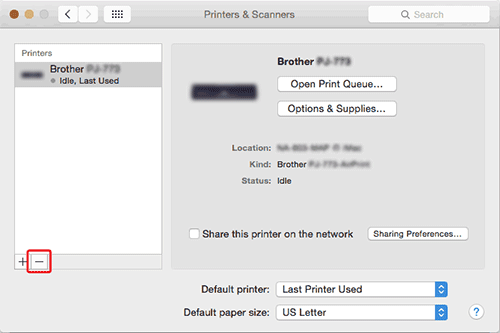
-
Cierre la ventana Impresión y escaneo o Impresoras y escáneres .
El controlador de impresora se ha desinstalado.
Desinstalar el programa de la impresora
Para Windows
Para P-touch Editor 5.x
-
Vaya a Programas y características.
-
Para Windows 11
Menú de inicio > Todas las aplicaciones > Herramientas de Windows > Panel de control> Programas > Programas y características -
Para Windows 10 / Windows Server 2019 / Windows Server 2016
Menú de inicio > (Todas las aplicaciones >) Sistema Windows > Panel de control> Programas > Programas y características
-
Para Windows 8,1 / Windows 8 / Windows Server 2012
Panel de control > Programa > Programas y características -
Para Windows 7 / Windows Vista / Windows Server 2008/2008 R2
Panel de control > Programas >Programas y características
-
Para Windows 11
- Seleccione Editor P-touch de Brother 5.xy haga clic en Desinstalar.
- Aparece el cuadro de diálogo Programas y características . Haga clic en Sí. Si aparece un mensaje de Control de cuentas de usuario, escriba la contraseña y, a continuación, haga clic en Sí.
- Inicia la desinstalación. Una vez que el software se haya eliminado del equipo, puede aparecer el cuadro de diálogo Mantenimiento completo .
-
Cierre el cuadro de diálogo Programas y características .
Se ha desinstalado P-touch Editor.Siguiendo el mismo procedimiento se pueden desinstalar el Directorio Telefónico de P-touch y la Guía del Usuario del Programa (en formato PDF).
Para Mac
- Para realizar la desinstalación se requieren derechos de Administrador.
- Antes de eliminar la carpeta, guarde los archivos de la carpeta en otra ubicación si es necesario.
Para P-touch Editor 5,2 o posterior
-
En la unidad donde está instalado P-touch Editor, haga doble clic en la carpeta Aplicaciones > eliminar Brother P -touch Editor.
Se ha desinstalado P-touch Editor.
Para P-touch Editor 5.1 o 5.0
- En la unidad donde P-touch Editor está instalado, haga doble clic en la carpeta Aplicaciones > carpeta P-touch Editor 5,1/5,0 > Desinstalar carpeta P-touch > UninstallPtEditor.command.
-
Aparecerá la ventana Terminal y, a continuación, se iniciará la desinstalación.
Si la ventana Terminal no aparece después de hacer doble clic en UninstallPtEditor.command, haga clic con el botón derecho del ratón (o pulse la tecla Ctrl + clic) en UninstallPtEditor.command. Aparece el menú contextual. Abra la ventana Terminal desde el menú contextual
-
Cierre la ventana y haga doble clic en la carpeta Aplicaciones> elimine la carpeta P-touch Editor 5,1/5,0 .
Se ha desinstalado P-touch Editor.
